Python数据分析实战技巧全解析
本文深入解析Python在数据分析中的实战方法,旨在帮助读者系统掌握数据分析流程。文章强调数据清洗的重要性,详细阐述了如何使用Pandas处理缺失值、异常值和重复数据,以及进行格式转换。同时,强调探索性数据分析(EDA)的重要性,通过直方图、散点图和相关系数矩阵等工具,帮助读者理解数据分布和变量关系。针对不同的业务目标,文章介绍了分类、回归和聚类等常用分析方法,并推荐了Scikit-learn等Python库。最后,文章强调了可视化在数据分析中的作用,推荐使用Matplotlib、Seaborn和Plotly等工具,通过简洁直观的图表清晰传达分析结果,确保分析质量。本文适合数据分析初学者和希望系统了解Python数据分析方法的读者阅读。
数据分析需先清洗数据,再通过探索性分析指导建模,最后用合适方法与可视化呈现结果。首先数据清洗包括处理缺失值、异常值、重复数据及格式转换,如用pandas.isna()检测缺失值,fillna()填充,箱线图识别异常值;其次探索性分析(EDA)通过直方图、散点图、describe()和相关系数矩阵了解数据分布与变量关系;接着根据业务目标选择分类(逻辑回归、随机森林)、回归(线性回归、XGBoost)、聚类(KMeans、DBSCAN)等方法;最后可视化使用Matplotlib、Seaborn或Plotly,结合简洁图表清晰传达结果,如双Y轴折线图展示用户增长趋势,确保每一步细节到位才能保障分析质量。

数据分析现在几乎成了各个行业的标配技能,而Python因为其简洁易用的语法和丰富的库支持,成为数据分析最常用的工具之一。如果你刚入门或者想系统地了解Python做数据分析的方法,这篇文章应该能帮你理清思路。
数据清洗是第一步,也是最容易出问题的地方
不管你的分析模型多高级,数据不干净,结果就是错的。数据清洗主要包括处理缺失值、异常值、重复数据以及格式转换等。
- 缺失值可以用
pandas.isna()检测,然后根据情况选择删除或填充(如fillna())。 - 异常值通常通过箱线图或标准差判断,可以剔除或者做截尾处理。
- 日期格式统一、字符串去空格、类型转换这些细节也常常被忽略,但会影响后续分析。
举个例子:你拿到一份销售数据,发现“销售额”那一列里有个别单元格写的是“N/A”,这时候如果不处理直接求和,整个结果就会变成NaN。
探索性分析,先看趋势再下结论
在正式建模之前,先做探索性分析(EDA),有助于理解数据分布、变量之间的关系,也能帮助你决定后续用什么方法。
常用做法包括:
- 绘制直方图、折线图、散点图观察分布
- 使用
pandas.describe()快速查看统计指标 - 计算相关系数矩阵看变量间是否有强相关性
比如你想分析用户活跃度和购买金额的关系,画个散点图就能大致看出有没有正相关趋势。这一步不需要复杂的算法,但对后续建模方向很有帮助。
常用分析方法:分类、回归、聚类都有对应场景
Python中有很多现成的库可以直接调用,像scikit-learn、statsmodels、seaborn等。不同的业务目标要用不同的分析方法:
- 分类:比如预测用户是否会流失,可以用逻辑回归、决策树、随机森林。
- 回归:如果要预测连续数值,比如房价、销量,线性回归、岭回归、XGBoost都是不错的选择。
- 聚类:没有标签的数据适合用KMeans、DBSCAN等算法做分群,常用于客户细分、行为分析。
这些方法其实都不难,关键是理解每个方法适用的场景。比如KMeans要求数据分布比较均匀,如果你的数据明显是非球形分布,可能就得换DBSCAN。
可视化不只是好看,更是沟通的工具
分析结果最终是要给人看的,所以可视化不能马虎。Matplotlib和Seaborn是最基础的两个库,Plotly和Pyecharts则更适合做交互式图表。
- 报告展示时,推荐使用柱状图、折线图、热力图,清晰直观
- 如果要做仪表盘,可以用Streamlit或Dash快速搭建
- 避免过多颜色和复杂样式,保持图表简洁明了
比如你在汇报用户增长趋势时,用一张双Y轴的折线图,同时显示新增用户数和留存率,比两段文字描述更有效。
基本上就这些。Python做数据分析并不神秘,关键是在实际项目中不断练习,把每一步都做到位。很多问题不是不会,而是容易忽略细节。
好了,本文到此结束,带大家了解了《Python数据分析实战技巧全解析》,希望本文对你有所帮助!关注golang学习网公众号,给大家分享更多文章知识!
 夸克AI大模型手机使用全攻略
夸克AI大模型手机使用全攻略
- 上一篇
- 夸克AI大模型手机使用全攻略
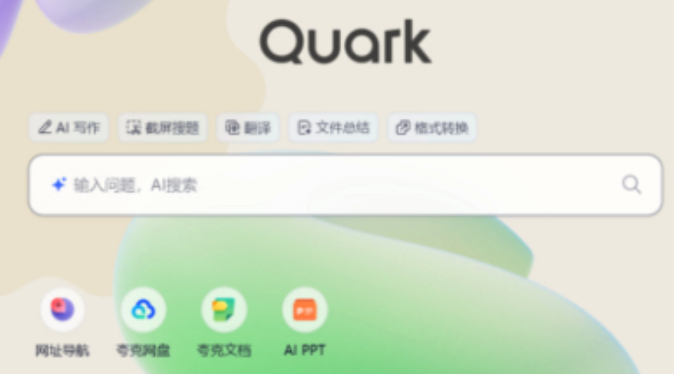
- 下一篇
- 夸克AI接单写文案,平台变现全攻略
-

- 文章 · python教程 | 18分钟前 |
- PyCharm切换英文界面教程
- 405浏览 收藏
-

- 文章 · python教程 | 24分钟前 |
- Behave教程:单个BDD示例运行方法
- 411浏览 收藏
-

- 文章 · python教程 | 37分钟前 |
- PythonGTK3动态CSS技巧分享
- 497浏览 收藏
-

- 文章 · python教程 | 49分钟前 |
- SciPyCSR矩阵行非零元素高效提取方法
- 411浏览 收藏
-

- 文章 · python教程 | 1小时前 |
- Python文件读取技巧:strip与split使用解析
- 349浏览 收藏
-

- 文章 · python教程 | 1小时前 |
- Python处理CSV列数不一致与编码问题详解
- 490浏览 收藏
-

- 文章 · python教程 | 1小时前 | docker Python 虚拟环境 跨平台 pyinstaller
- Python跨平台开发全解析
- 424浏览 收藏
-

- 文章 · python教程 | 1小时前 | Python 环境搭建
- Python新手环境搭建全攻略
- 399浏览 收藏
-
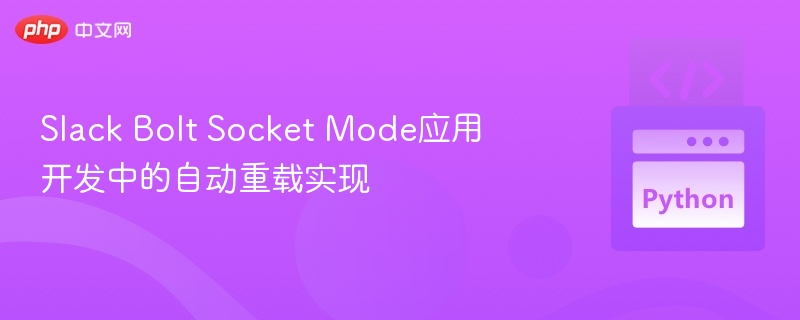
- 文章 · python教程 | 2小时前 |
- SlackBoltSocket模式自动重载方法
- 261浏览 收藏
-
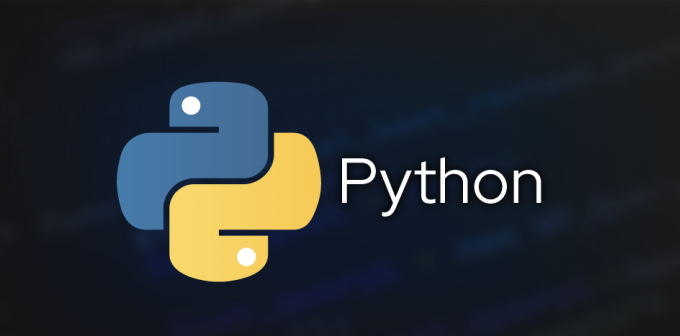
- 文章 · python教程 | 2小时前 |
- 多进程与多线程区别全解析
- 174浏览 收藏
-
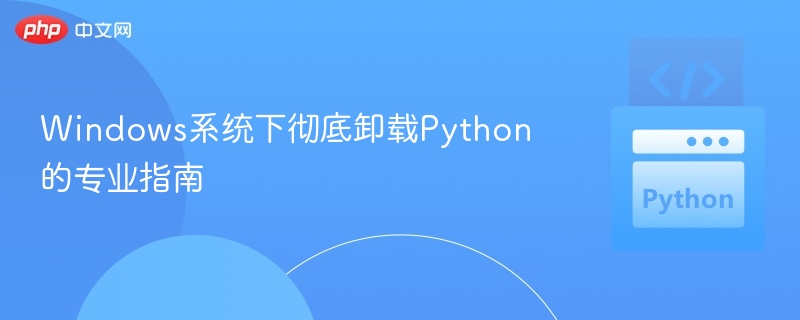
- 文章 · python教程 | 2小时前 |
- 彻底卸载WindowsPython的完整方法
- 118浏览 收藏
-

- 前端进阶之JavaScript设计模式
- 设计模式是开发人员在软件开发过程中面临一般问题时的解决方案,代表了最佳的实践。本课程的主打内容包括JS常见设计模式以及具体应用场景,打造一站式知识长龙服务,适合有JS基础的同学学习。
- 543次学习
-

- GO语言核心编程课程
- 本课程采用真实案例,全面具体可落地,从理论到实践,一步一步将GO核心编程技术、编程思想、底层实现融会贯通,使学习者贴近时代脉搏,做IT互联网时代的弄潮儿。
- 516次学习
-

- 简单聊聊mysql8与网络通信
- 如有问题加微信:Le-studyg;在课程中,我们将首先介绍MySQL8的新特性,包括性能优化、安全增强、新数据类型等,帮助学生快速熟悉MySQL8的最新功能。接着,我们将深入解析MySQL的网络通信机制,包括协议、连接管理、数据传输等,让
- 500次学习
-

- JavaScript正则表达式基础与实战
- 在任何一门编程语言中,正则表达式,都是一项重要的知识,它提供了高效的字符串匹配与捕获机制,可以极大的简化程序设计。
- 487次学习
-

- 从零制作响应式网站—Grid布局
- 本系列教程将展示从零制作一个假想的网络科技公司官网,分为导航,轮播,关于我们,成功案例,服务流程,团队介绍,数据部分,公司动态,底部信息等内容区块。网站整体采用CSSGrid布局,支持响应式,有流畅过渡和展现动画。
- 485次学习
-

- ChatExcel酷表
- ChatExcel酷表是由北京大学团队打造的Excel聊天机器人,用自然语言操控表格,简化数据处理,告别繁琐操作,提升工作效率!适用于学生、上班族及政府人员。
- 3198次使用
-

- Any绘本
- 探索Any绘本(anypicturebook.com/zh),一款开源免费的AI绘本创作工具,基于Google Gemini与Flux AI模型,让您轻松创作个性化绘本。适用于家庭、教育、创作等多种场景,零门槛,高自由度,技术透明,本地可控。
- 3411次使用
-

- 可赞AI
- 可赞AI,AI驱动的办公可视化智能工具,助您轻松实现文本与可视化元素高效转化。无论是智能文档生成、多格式文本解析,还是一键生成专业图表、脑图、知识卡片,可赞AI都能让信息处理更清晰高效。覆盖数据汇报、会议纪要、内容营销等全场景,大幅提升办公效率,降低专业门槛,是您提升工作效率的得力助手。
- 3441次使用
-

- 星月写作
- 星月写作是国内首款聚焦中文网络小说创作的AI辅助工具,解决网文作者从构思到变现的全流程痛点。AI扫榜、专属模板、全链路适配,助力新人快速上手,资深作者效率倍增。
- 4549次使用
-

- MagicLight
- MagicLight.ai是全球首款叙事驱动型AI动画视频创作平台,专注于解决从故事想法到完整动画的全流程痛点。它通过自研AI模型,保障角色、风格、场景高度一致性,让零动画经验者也能高效产出专业级叙事内容。广泛适用于独立创作者、动画工作室、教育机构及企业营销,助您轻松实现创意落地与商业化。
- 3819次使用
-
- Flask框架安装技巧:让你的开发更高效
- 2024-01-03 501浏览
-
- Django框架中的并发处理技巧
- 2024-01-22 501浏览
-
- 提升Python包下载速度的方法——正确配置pip的国内源
- 2024-01-17 501浏览
-
- Python与C++:哪个编程语言更适合初学者?
- 2024-03-25 501浏览
-
- 品牌建设技巧
- 2024-04-06 501浏览




